「最高」画質の悪い動画を綺麗にするアプリ!
現在、誰もが動画の品質をより高く要求しているに違いません。 しかし、まだ低画質の動画もあります。では、どうすれば荒い画像を綺麗にすることができるのでしょうか? この記事では、画質が悪い理由や動画の画質を良くする方法やアプリをご紹介します。
動画の画質を良くするのに悩んでいる人はまだいるのでしょうか? 以前の撮影機材や撮影方法などのプロフェッショナルでない結果、慎重に撮影されたビデオの画質は非常に悪いですが、どのように無料で、動画を高画質にできますか?画質の悪い動画を綺麗にすることができますか? 解決策を知りたいなら、この記事を必ず読んでください。
目次隠す
パット1:動画が悪い画質ある原因
1.動画の解像度は不適切
動画の解像度は動画の画質に影響を与える重要な要素ですが、動画の解像度が高ければ高いほど動画の画質が良いというわけではありません。 動画の解像度は動画の画質の上限を決定し、適切な動画の解像度は動画のコンテンツをより完璧に表示することができます。
2.撮影機材の品質の悪い
現在、基本的に携帯電話やカメラで動画を撮ります。 撮影機材は動画の画質を大きく左右し、スポーツ動画は撮影機材への要求がより高いです。 適切な撮影機材を選択することで、より効果的に映動画の画質を向上させることができます。
3.ビデオの明暗度が低すぎる
動画の明るさも画質を左右する重要な要素です。 動画の輝度が低すぎると、画面がぼやけ、ディテールが見えにくくなります。 わざと薄暗い雰囲気を作ろうとしているのでなければ、光の良い場所を選んで撮影するようにしましょう。
パット2:画質の悪い動画を綺麗にする方法
もう撮った悪い画質の動画を綺麗にすることができますよ!ここで二つの方法をご紹介します。
方法1:ビデオエンハンサーAnyEnhancerを利用する
AnyEnhancerは、AIアルゴリズムを使用して動画の画質を良くするビデオエンハンサーです。 合計4つのAIモデルを持っており、ほとんどすべての動画の問題を解決することができます。 「超解像モデル」を使用すると、低画素動画を4Kに簡単にアップスケーリングすることができます。一方、ビデオスタビライゼーション、ノイズ除去、ビデオスムージング強化などの機能も備えています。
では、AnyEnhancerをダウンロードして、以下の手順に従って画質の悪い動画を綺麗にし、高画質化しましょう。
ステップ1:画質の悪い動画をアップロードします。
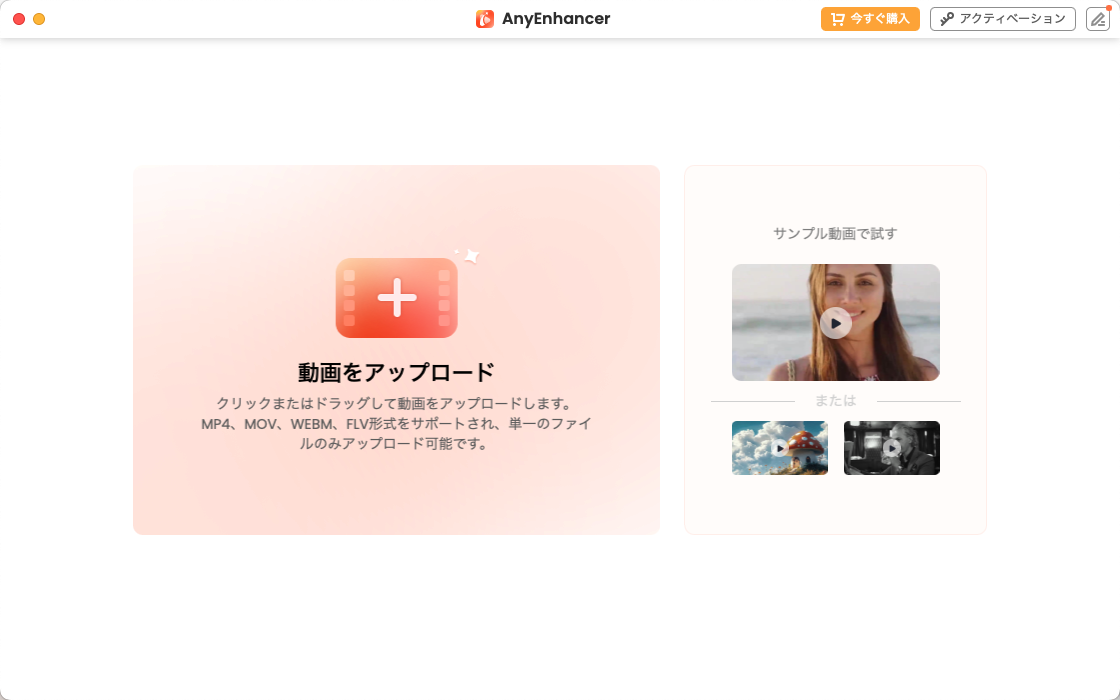
動画をアップロード
ステップ2:「超解像モデル」を選択し、4Kをクリックします。
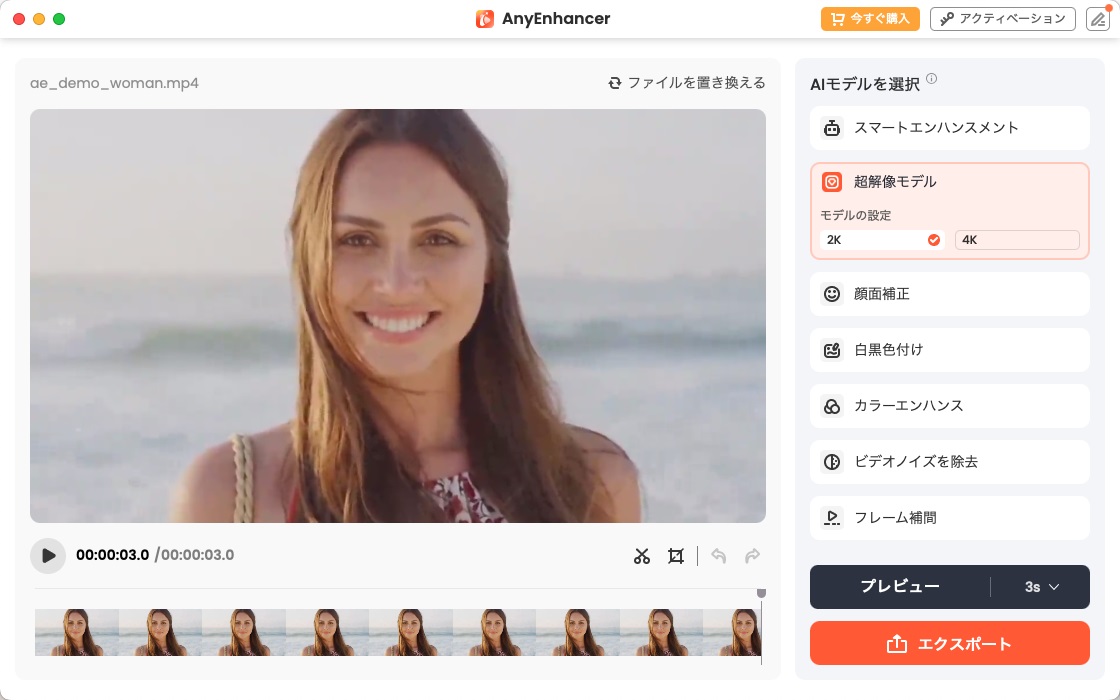
超解像モデル
ステップ3:エクスポートの前にプレビューし、元の動画と高画質化された動画を比較することができます。
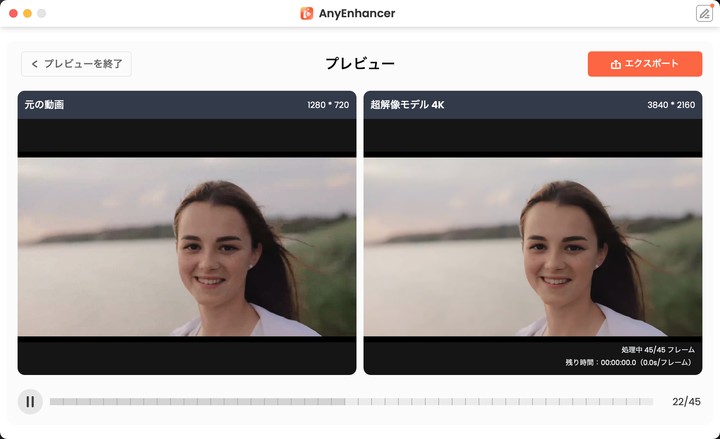
元の動画と高画質化された動画を比較する
ステップ4:処理が完了したら、高画質化された動画をエクスポートします。
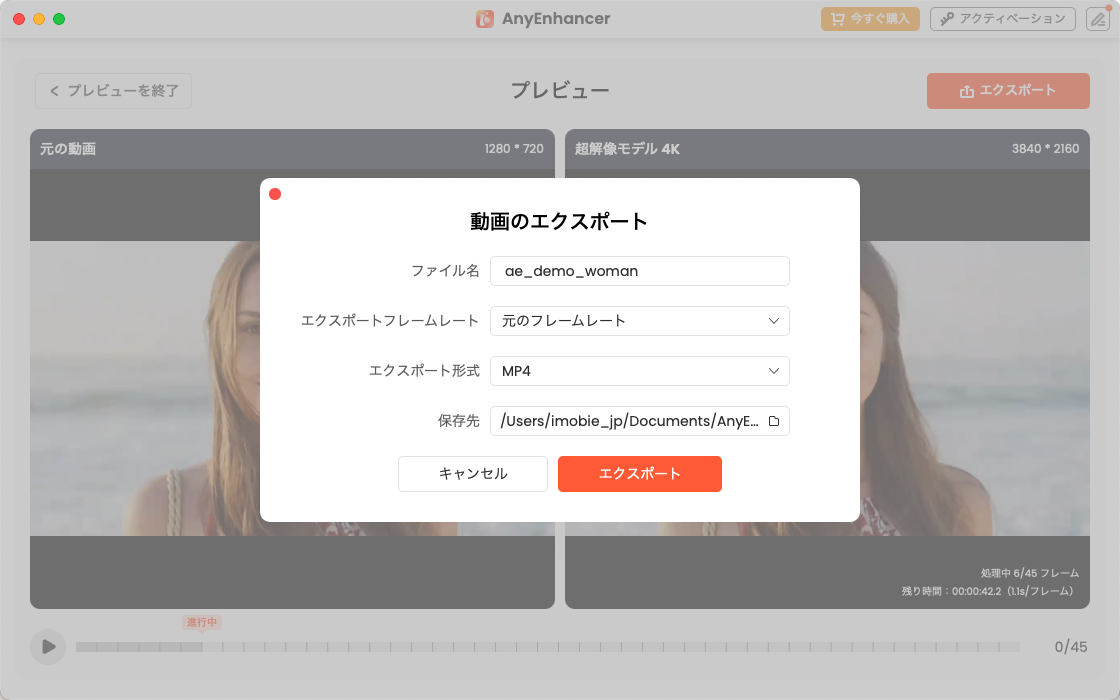
高画質化とエクスポート
メリット:
- 操作はかなり簡単です。3歩だけで、画質の悪い動画を綺麗にできます。
- 先進的なAI技術に頼り、動画の画質を最高4Kにアップスケールできます。
- 100%AIによって処理するので、初心者でも簡単に使えます。
- 動画の長さに制限はありません。2〜3時間の映画でもアップロードできます。
- プレビューできます。満足したら、動画をエクスポートすることができます。
方法2:VideoProc Converter AI
VideoProc Converter AIは多彩な機能を持つビデオ処理ソフトである。 スクリーンの録画、ビデオのダウンロードだけでなく、ビデオの画質を向上させることもできます。 ビデオの最高解像度を4kから8kまで上げることができます。
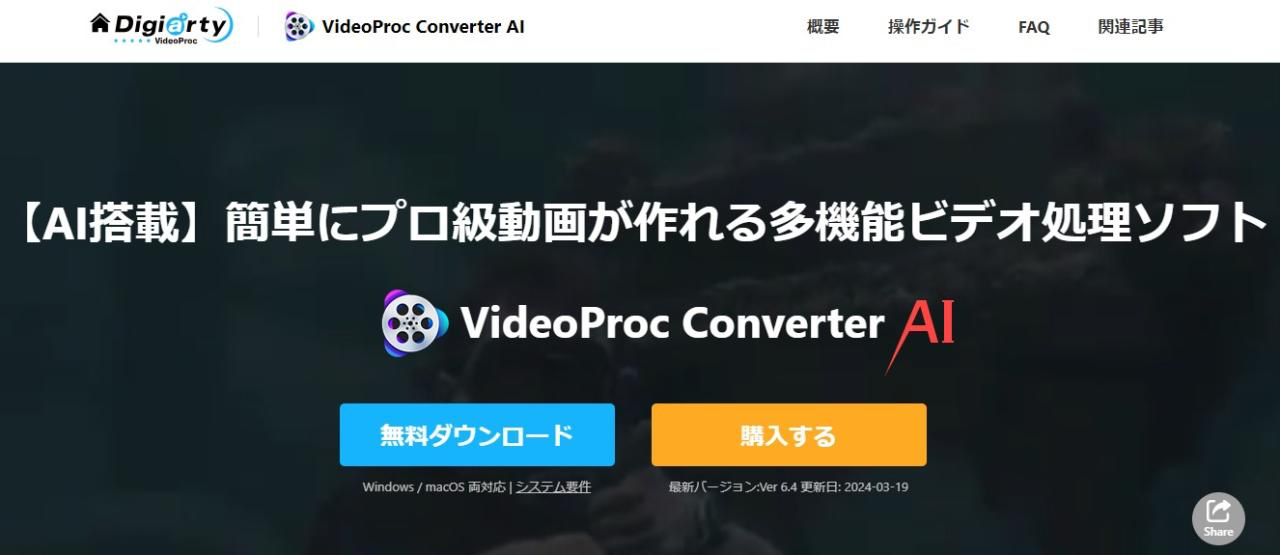
VideoProc Converter AI
メリット:
- 簡単に動画の画質を向上できます。
- パラメータはご要望に応じて調整可能です。
デメリット:
- ビデオを加工しすぎることがあります。
- 試用版では、5分以内のビデオしか扱えません。
方法3:動画再生ソフトーVLCメディアプレイヤーを利用します。
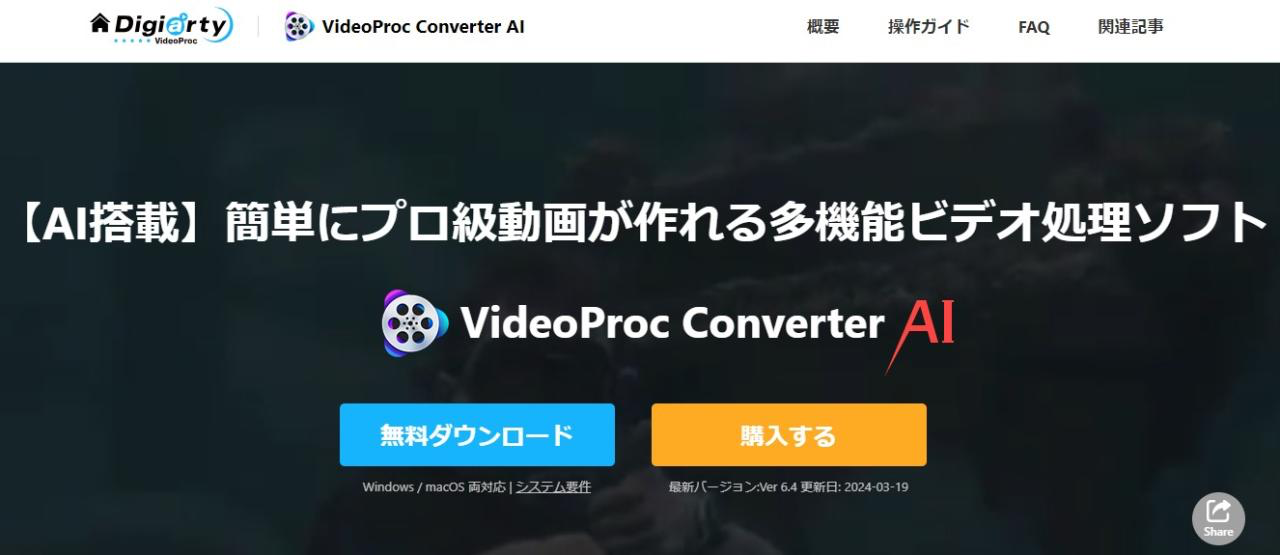
VLC
VLCは無料で使えるマルチプラットフォーム対応のマルチメディアプレイヤーであり、DVD、オーディオCD、VCDや様々なストリーミングプロトコルを再生可能なフレームワークです。VLCにはH264デコードのレンダラーが多数内蔵されており、ビデオ用にレンダリングして色をより快適に見せることができます。動画を高画質化にできます。
メリット:
- 完全無料です。
デメリット:
- 操作は少し複雑です。
パット3:よくある質問
iPhoneの動画の画質を改善するにはどうしたらいいですか?
この記事で紹介した二つの方法をご利用できます。しかし、動画編集の素人にとっては、AnyEnhancerがおすすめです。ただ数クリックだけで、画質の悪い動画を綺麗に、高画質化にできますよ。もちろん、Pixopやneural.loveなどの画質増強のサイトも利用できます。
動画を高画質化にするにはどれぐらい時間がかかりますか?
動画の高品質化の処理時間は、動画の長さと解像度、元の動画の質および使用するソフトとハードウェアに影響されています。 一般的に、低画質の動画をHDまたはUltra HDにアップグレードするには長い時間がかかります。
画質が良くなる無料アプリはありませんか?
もちろんあります。しかし、プライバシーの面で安全かどうか保証できません。従って、AnyEnhancerをお薦めします。AnyEnhancerの全ての機能は無料で使えます。ただ、エクスポートには購読が必要です。まずはお試しいただき、ご納得いただいた上でご注文いただけます。
最後に
この記事では画質が悪い動画を綺麗にする方法や、画質悪い原因などを紹介しました。動画の画質を良くしたいなら、ぜひ試してください。プロの動画編集者はVLCメディアプレイヤーなどのソフトを使えますが、一番便利な方法はAnyEnhancerを使うことです。アマチュアの動画編集者なら、ぜひAnyEnhancerを試して下さい!
製品関連の質問?迅速な解決策については、サポートチームにお問い合わせください >
